上一篇
办公设备🖨打印机脱机怎么办?详细解决方法全解析
- 问答
- 2025-09-01 17:00:49
- 3
🖨️ 核心关键词: 打印机脱机、状态显示脱机、无法打印、连接问题、驱动故障、打印队列、USB连接、无线网络打印、Wi-Fi故障、默认打印机设置、端口错误、后台处理程序。
🔧 详细解决方法解析(分步骤):
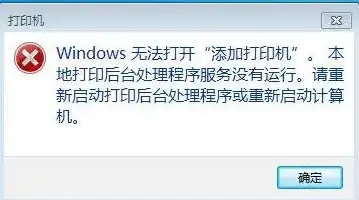
-
✅ 基础检查(首先做!)
- 电源与连接线: 检查打印机电源是否开启🔌,电源线、USB数据线或网线是否插紧,有无松动或损坏。
- 纸墨状态: 检查纸张是否充足、有无卡纸,墨粉/墨水是否足够,缺纸缺墨有时也会导致异常状态。
-
🖥️ 清除打印任务(常见有效)
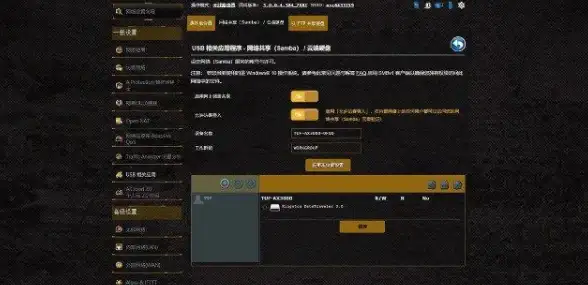
- 在电脑上打开【控制面板】-> 【设备和打印机】。
- 找到你的打印机图标,双击打开“打印队列”。
- 点击“打印机”菜单,取消勾选【脱机使用打印机】(如果此项被勾选)。
- 在队列中取消所有停滞的文档。
-
🔗 重启大法(万能步骤)
- 重启打印机: 关闭打印机电源,等待30秒后重新开启。
- 重启电脑和路由器: 如果是网络打印机,请同时重启你的电脑和无线路由器🔄,这是解决临时网络冲突的妙招。
-
📡 检查网络连接(针对无线/网络打印机)

- 确保打印机和电脑连接在同一个Wi-Fi网络下。
- 在打印机面板上检查网络连接状态是否正常。
- 尝试断开Wi-Fi后重新连接,或重启路由器。
-
⚙️ 检查驱动程序与设置(深入解决)
- 设置为默认打印机: 在【设备和打印机】中,右键点击你的打印机,选择【设置为默认打印机】。
- 检查打印机状态: 右键点击打印机,确保【脱机使用打印机】和【暂停打印】都没有被勾选。
- 更新/重装驱动: 前往打印机品牌官网(如HP、Canon、Epson等)根据2025年09月的最新支持,下载并安装对应型号的最新驱动程序。
-
🔌 检查端口设置(高级排查)
- 在【设备和打印机】中,右键打印机 -> 【打印机属性】-> 【端口】选项卡。
- 确保选择的端口是正确的,如果是USB连接,应选择对应的USB虚拟端口;如果是网络打印,应选择正确的IP地址端口。
-
👨💻 系统服务检查(最终手段)
- 在电脑搜索框输入“服务”,打开【服务】应用。
- 找到【Print Spooler】服务,右键选择【重新启动】,如果该服务未运行,请将其启动。
💡 预防小贴士:
- 定期更新打印机驱动程序和电脑系统。
- 避免频繁插拔USB线缆。
- 为打印机设置静态IP地址(网络打印机),可有效避免IP冲突导致脱机。
希望这些关键词和步骤能帮你快速解决问题!
本文由 任佳文 于2025-09-01发表在【云服务器提供商】,文中图片由(任佳文)上传,本平台仅提供信息存储服务;作者观点、意见不代表本站立场,如有侵权,请联系我们删除;若有图片侵权,请您准备原始证明材料和公证书后联系我方删除!
本文链接:https://vds.7tqx.com/wenda/812085.html









发表评论